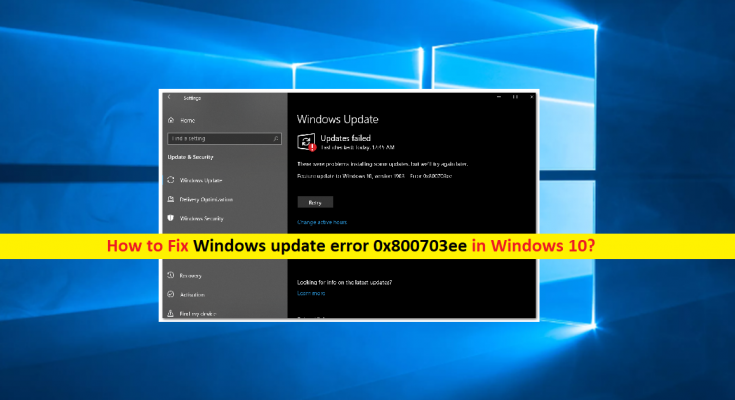O que é ‘erro de atualização do Windows 0x800703ee’ no Windows 10?
Se você está enfrentando o problema de ‘erro de atualização do Windows 0x800703ee’ ao tentar atualizar o sistema operacional do Windows 10 por meio do aplicativo Configurações, você está no lugar certo para a solução. Aqui, você será guiado com etapas / métodos fáceis para resolver o problema. Vamos começar a discussão.
‘Erro de atualização do Windows 0x800703ee’: É um problema comum do Windows associado ao erro de atualização / atualização do Windows. Este erro geralmente aparece com falha no download / instalação da atualização do Windows 10 por alguns motivos. Este erro indica que o computador com Windows não consegue instalar a atualização do Windows 10 ou a compilação mais recente do Windows 10. Se você não sabe, a Microsoft lança atualizações regulares do Windows para o sistema operacional Windows, como o Windows 10, a fim de corrigir quaisquer problemas no computador com Windows, adicionar vários novos recursos e melhorias e melhorar o desempenho do computador.
É muito simples atualizar o sistema operacional do Windows 10 para a compilação mais recente disponível ou verificar se há atualizações por meio do aplicativo ‘Configurações’ do Windows 10. No entanto, vários usuários relataram que enfrentaram o “erro de atualização do Windows 0x800703ee” enquanto tentavam atualizar o Windows 10 OS. Este erro também pode ocorrer durante a cópia de arquivos em sua máquina Windows, mas não é isso que vamos falar aqui. Este erro de atualização do Windows ocorreu possivelmente devido a componentes de atualização do Windows corrompidos, arquivos de atualização corrompidos, problemas com a porta USB, software incompatível instalado em seu computador ou outros motivos.
Pode ser possível obter este erro se você tiver algum software incompatível instalado em seu computador. Se algum software de terceiros interferir no processo de atualização do Windows, você não poderá prosseguir com as etapas e o erro de atualização do Windows será exibido. Você pode instalar as atualizações no modo de segurança para corrigir o problema. Além disso, esse problema pode ocorrer devido a arquivos de atualização corrompidos.
Este erro pode ocorrer quando o processo de download foi interrompido ou algo semelhante. Nesse caso, você pode baixar e atualizar o Windows 10 por meio da página Catálogo do Windows Update. Outra possível razão por trás desse problema pode ser a porta USB à qual você conectou o dispositivo USB. Certifique-se de que sua unidade USB esteja conectada corretamente na porta USB correta. Vamos buscar a solução.
Como corrigir o ‘erro de atualização do Windows 0x800703ee’ no Windows 10?
Método 1: Corrija o ‘erro de atualização do Windows 0x800703ee’ com ‘PC Repair Tool’
“Ferramenta de reparo do PC” é uma maneira fácil e rápida de encontrar e corrigir erros BSOD, erros EXE, erros DLL, problemas com programas / aplicativos, malware ou vírus, arquivos de sistema ou problemas de registro e outros problemas de sistema com apenas alguns cliques.
⇓Obtenha a ferramenta de reparo do PC
Método 2: alterar a porta USB
Este problema pode ocorrer devido a um mau funcionamento da porta USB que o impede de atualizar a atualização do Windows. Você deve verificar se a unidade USB está conectada corretamente à porta USB correta. Isso pode ser especialmente útil se você estiver usando uma porta USB 3.0. É recomendável usar a porta USB 2.0 em vez disso para ver se o problema foi resolvido.
Método 3: Baixe e instale o Windows Update por meio da página do Catálogo do Microsoft Update
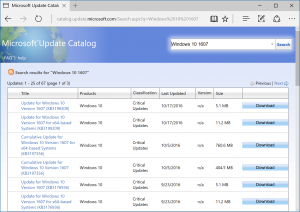
Se você não conseguir baixar e instalar a atualização do Windows por meio do aplicativo Configurações no Windows 10, pode tentar baixar / instalar a atualização por meio da página oficial do Catálogo de Atualização da Microsoft.
Etapa 1: Abra seu navegador e visite a página oficial do ‘Catálogo do Microsoft Update’ ou visite a página ‘https://www.catalog.update.microsoft.com/home.aspx’
Etapa 2: Na página aberta, procure a atualização que você está tentando instalar. Você pode inserir o número KB da atualização que falha ao instalar.
Etapa 3: Clique no botão ‘Baixar’ no canto direito da atualização para baixar a atualização.
Etapa 4 Depois de fazer o download, execute o arquivo baixado e siga as instruções na tela para atualizar. Feito isso, reinicie o computador para ver as alterações e verificar se o erro foi resolvido.
Método 4: atualize o Windows 10 no modo de segurança
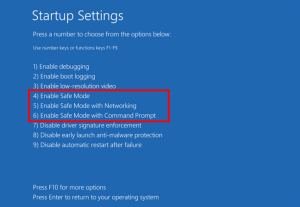
A inicialização do computador no Modo de segurança permite carregar apenas serviços essenciais do Windows no computador em execução em segundo plano. Dessa forma, você pode bloquear qualquer programa de terceiros que esteja bloqueando a atualização do Windows.
Etapa 1: Se o seu computador com Windows 10 estiver LIGADO, pressione e segure a tecla ‘Shift’ no teclado e clique em ‘Energia> Reiniciar’ para reiniciar o computador
Etapa 2: na tela ‘Escolha uma opção’, selecione ‘Solução de problemas> Configurações avançadas> Configurações de inicialização> Reiniciar’
Etapa 3: após reiniciar, selecione a opção ‘Modo de segurança’ pressionando a tecla ‘4’ ou ‘F4’ no teclado
Etapa 4: quando estiver no Modo de segurança, abra o aplicativo ‘Configurações’ e vá para ‘Atualização e segurança> Windows Update’ e clique no botão ‘Verificar atualizações’ e verifique se o erro foi resolvido.
Método 5: instalação limpa do Windows 10
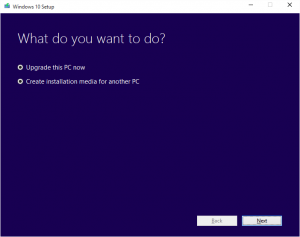
Se o problema persistir, você pode executar a instalação limpa do Windows 10 e, em seguida, a atualização do Windows 10.
Etapa 1: Insira o USB ou CD / DVD inicializável que contém a mídia de instalação do Windows 10 no computador e reinicie o computador
Etapa 2: Ao iniciar a inicialização, selecione o disco inicializável para inicializar e, ao inicializar na unidade USB, clique em ‘Reparar seu computador’ link na parte inferior esquerda da tela. Siga as instruções na tela para concluir o processo de reparo.
Etapa 3: Uma vez feito isso, verifique se o erro foi resolvido. Caso contrário, você pode executar a ‘Instalação limpa do Windows 10’ e, para fazer isso, repita as mesmas etapas, mas desta vez clique no botão ‘Instalar agora’ em vez de escolher ‘Reparar seu computador’. E verifique se funciona para você.
Método 6: execute a varredura SFC e a varredura DISM
Etapa 1: Pressione as teclas ‘Windows + X’ no teclado e selecione ‘Prompt de Comando como Administrador’
Etapa 2: Execute a varredura SFC. Digite o comando ‘sfc / scannow’ e pressione a tecla ‘Enter’ para executar
Etapa 3: uma vez executado, execute a varredura DISM. Digite o seguinte comando e pressione a tecla “Enter” para executar.
DISM / Online / Cleanup-Image / RestoreHealth
Etapa 4: Depois de executado, reinicie o computador e tente atualizar a atualização do Windows novamente e verifique se o erro foi resolvido.
Conclusão
Tenho certeza que esta postagem ajudou você em Como corrigir o erro de atualização do Windows 0x800703ee no Windows 10 com várias etapas / métodos fáceis. Você pode ler e seguir nossas instruções para fazer isso. Isso é tudo. Para qualquer sugestão ou dúvida, escreva na caixa de comentários abaixo.